대부분의 교재에서 이클립스로 자바 프로젝트를 생성하는 방법을 설명할텐데
책이 손에 없다거나 기억이 안나는 사람들을 위해 포스팅을 하게됐다.
이클립스에서 Java프로젝트를 생성해보자.
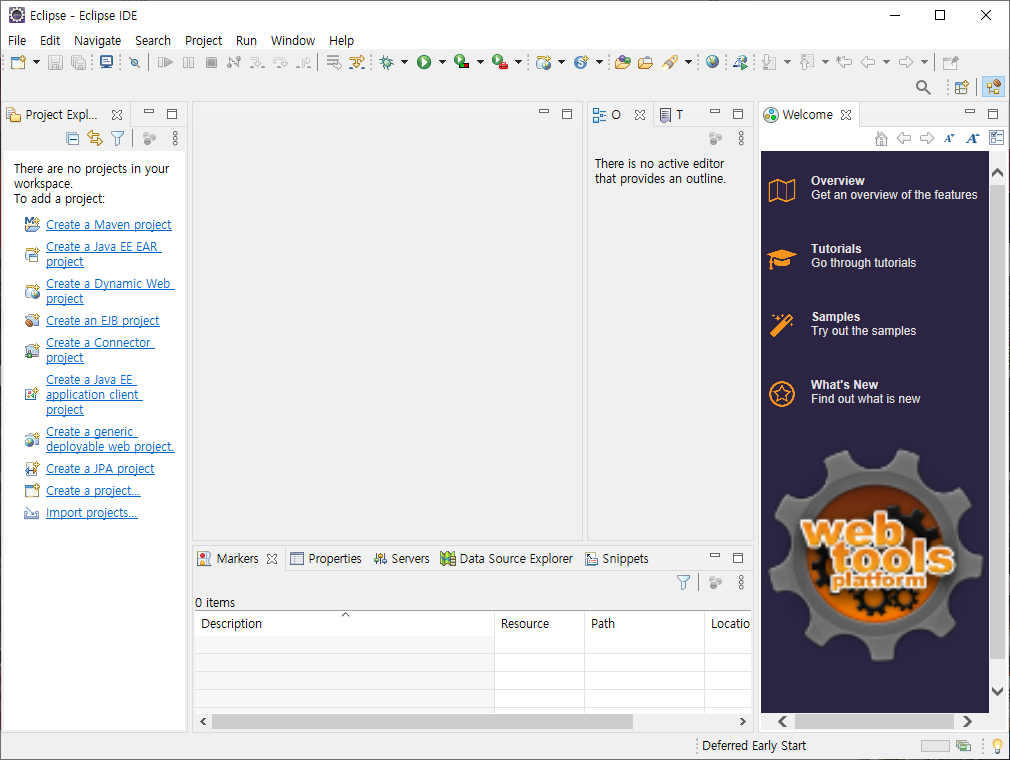
우선 나의 경우에는 이클립스를 처음 설치하고 실행했다.
그렇기 때문에 아무 프로젝트도 보이지 않는데 이 상태에서 부터 자바 프로젝트를 생성해보도록 하자.

이클립스 메뉴에서 왼쪽 상단의 File->New->Project를 클릭해주자

위와 같은 화면이 나타나면 Java Project를 선택하고 Next를 클릭해주자

그 다음 Project name을 입력하고 Finish를 클릭해주자.
나의 경우에는 Project name을 HelloTest로 입력했다.

위와 같은 화면이 나타나면 No를 클릭해주자.

위의 과정들을 거쳤다면 프로젝트가 생성이 됐을텐데
여기서 프로젝트의 하위 디렉터리 src를 마우스 오른쪽 버튼으로 클릭 ->New->Class를 클릭해주자

그 다음 Name에 본인이 원하는 클래스명을 입력해주고
public static void main(String[] args)을 체크해주자.
public static void main(String[] args)을 체크해주게 되면
자동으로 public static void main(String[] args){ } 소스코드가 작성된다.

위 사진과 같이 소스코드를 작성하자
public class Hello {
public static void main(String[] args) {
System.out.println("Hello World");
}
}

작성디 다 되었다면 이제 컴파일을 해볼 차례이다
이클립스 메뉴의 Run->Run 또는 Ctrl+F11 단축키를 이용하면 컴파일이 된다.

정상적으로 실행이 됐다면 본인이 입력한 문자열이 출력될 것이다.
'개발언어 > Java기초' 카테고리의 다른 글
| Java기초(3) 인텔리제이에서 자바 파일 생성해서 Hello World 찍어보기 (0) | 2022.04.22 |
|---|---|
| 내가 실무에서 switch문을 사용하려고 하는 이유 (0) | 2020.12.01 |
| Java기초(3) 인텔리제이에서 Java프로젝트 생성하기 (0) | 2020.07.24 |
| Java기초(2) 윈도우10에 인텔리제이(IntelliJ) 설치하기 (2) | 2020.07.23 |
| Java기초(2) 윈도우10에 이클립스 설치하기 (0) | 2020.07.21 |



